Dlaczego jest mój Apple Music nie grasz na Macu?
Płacę opłatę, ale nagle moja Apple Music nie chce grać. Co powinienem zrobić?
Być może przeczytałeś powyższe dwie obawy z wielu platform społecznościowych i internetowych. To się naprawdę dzieje i jest doświadczane przez wielu subskrybentów Apple Music. Chociaż wychowali się w wielu kanałach, wciąż jest wielu ludzi, którym trudno jest przeanalizować rozwiązania, które widzą, i ostatecznie wybrać najlepszą rzecz do zrobienia.
Ten problem, Apple Music nie odtwarza niektórych utworów, jest zdecydowanie irytujący, zwłaszcza jeśli jesteś w nastroju do słuchania ulubionych utworów. Masz już to, czego potrzebujesz, w tym subskrypcję, ale wtedy Twoja Apple Music nie będzie odtwarzana na komputerze Mac. To sprawi, że będziesz myślał o możliwych rzeczach, które przegapiłeś. Ale jakie są te rzeczy, które naprawdę musisz osiągnąć? Dlaczego nagle Twoja Apple Music nie odtwarza się, podczas gdy w rzeczywistości mogłeś jej użyć ostatnim razem?
Dostęp do dobrej muzyki zawsze i wszędzie to jedna z najlepszych rzeczy w życiu. Założę się, że każdy by się z tym zgodził. Podczas pracowitych, stresujących, a nawet nudnych dni muzyka jest dobrym sposobem na ucieczkę i dobre samopoczucie. Jeśli używasz aplikacji Apple Music jako usługi strumieniowego przesyłania muzyki, powinieneś być zadowolony ze wszystkich korzyści, jakie możesz uzyskać z tej aplikacji, ale co, jeśli napotkasz problemy, o których wspomniano na początku? Czy masz wystarczającą wiedzę, aby naprawić wszystko, co jest potrzebne do naprawy?
Jeśli nie, jesteśmy tutaj, aby poinformować Cię o rzeczach, które możesz zrobić, aby w końcu znów cieszyć się aplikacją Apple Music. Jeśli szukałeś, ale nadal jesteś zdezorientowany, postaraliśmy się, aby wszystko zostało tutaj wyjaśnione tak jasno, jak to tylko możliwe. Rozpocznijmy zatem dyskusję!
Treść artykułu Część 1. Dlaczego Apple Music nie będzie odtwarzać?Część 2. Jak naprawić problem z odtwarzaniem muzyki z Apple?Część 3. Odtwarzaj utwory w trybie offline, aby uniknąć problemu z odtwarzaniem muzyki AppleCzęść 4. Wniosek
Czy byłeś już w takich sytuacjach?
Z pewnością, gdy wszystko nie działa dobrze, pytałbyś o możliwe przyczyny. W przypadku, gdy Apple Music nie odtwarza niektórych utworów, mogą istnieć różne i różne przyczyny. Zanim poznamy odpowiedź na to pytanie - „dlaczego moja Apple Music nie odtwarza się na Macu?”, Najpierw sprawdzimy kilka możliwych przyczyn tego problemu. Znajomość tych informacji pomoże nam sprawdzić i zweryfikować rozwiązania, które należy zastosować, aby ostatecznie to naprawić.

Na podstawie wielu odpowiedzi subskrybentów Apple Music, którzy korzystają z aplikacji od dłuższego czasu, problem „Apple Music nie odtwarza się na komputerze Mac ani na innych urządzeniach, takich jak iOS i Android”, naprawdę się dzieje. I to są możliwe przyczyny tego.
Bez względu na przyczynę tego problemu „Apple Music nie odtwarza niektórych utworów”, najważniejsze jest to, że istnieje kilka poprawek, które można wykonać jednym ruchem palca! Znalezienie przyczyn problemu może być trudne, ale nauczenie się, jak go rozwiązać, może być łatwym zadaniem, zwłaszcza jeśli masz już przewodnik, którego możesz użyć jako odniesienia w przyszłości.
Jeśli ten problem wciąż zaprząta twój umysł i byłeś zestresowany szukaniem najlepszego sposobu radzenia sobie z nim, to musisz być wystarczająco skoncentrowany na poznaniu wskazówek, którymi podzielimy się w następnych dwóch częściach Ten artykuł. Czy jesteś gotowy, aby uzyskać odpowiedź na to pytanie - „dlaczego moja Apple Music nie jest odtwarzana na Macu, na moim iPhonie, a nawet na Androidzie?”? W takim razie przejdź do następnej części tego artykułu!
Podczas przeszukiwania sieci z pewnością zobaczysz wiele rekomendacji od osób opowiadających o najlepszych rzeczach do zrobienia w sytuacji, gdy Apple Music nie będzie odtwarzać na komputerze Mac i innych posiadanych urządzeniach. Jeśli uważasz, że te artykuły są nieistotne i niekompletne, zadbaliśmy o skonsolidowanie możliwych poprawek, które możesz natychmiast i łatwo wykonać. Oto lista z opisem dla każdego dla łatwiejszego czytania i odniesienia.
Pierwsza wskazówka jest właściwie dana, ale na wszelki wypadek możesz zapomnieć, jeśli używasz poręcznego urządzenia, takiego jak telefon z systemem iOS, powinieneś również zobaczyć i sprawdzić, czy przyciski głośności są na sugerowanym poziomie, aby słyszeć muzykę lub dźwięk dochodzący z Twoje urządzenie. Należy pamiętać, że w każdym urządzeniu są zwykle dwa rodzaje głośności — głośność dzwonka alertów i alarmów oraz głośność multimediów w czasie wolnym (piosenki i gry).
Jednym z typowych rozwiązań problemu „Apple Music nie odtwarza niektórych utworów” jest próba ponownego uruchomienia lub ponownego uruchomienia używanego urządzenia. W ten sposób zamykasz wszystkie te rzeczy lub aplikacje, które mogą działać w tle i mogą wpływać na wydajność Twojej aplikacji Apple Music. Ponadto, ponownie uruchamiając urządzenie, próbujesz również ponownie uruchomić aplikację Apple Music (na wypadek, gdyby problem naprawdę dotyczył aplikacji).
Chociaż uważa się, że jest dobra, aplikacja Apple Music może również napotkać problemy, w wyniku których nagle się zawiesza lub zawiesza. Powinieneś także spróbować zamknąć aplikację i ponownie ją uruchomić. Jeśli używasz urządzenia z systemem iOS, po prostu dwukrotnie dotknij przycisku „Dom”, poszukaj otwartej aplikacji Apple Music i przesuń palcem w górę, aby ją zamknąć. Jeśli chodzi o użytkowników komputerów PC, po prostu naciśnij przycisk zamykania, aby to zrobić. Po wykonaniu tej czynności otwórz go ponownie i sprawdź, czy problem został rozwiązany.
Zdarza się również, że problem leży w twoim systemie operacyjnym. Ze względu na przeprowadzane od czasu do czasu aktualizacje może to mieć również wpływ na niektóre aplikacje aktualnie zainstalowane w Twoim gadżecie. Nowa aktualizacja może zawierać nowe funkcje, które musisz zainstalować na swoim urządzeniu, zanim będziesz mógł korzystać ze wszystkich innych posiadanych aplikacji.
Jeśli używasz urządzenia z systemem iOS, po prostu przejdź do opcji „Ustawienia”. Zaznacz menu „Ogólne”, a następnie przycisk „Wybierz aktualizację oprogramowania”, „pobierz i zainstaluj”, a następnie upewnij się, że zgadzasz się z warunkami wyświetlanymi na ekranie.
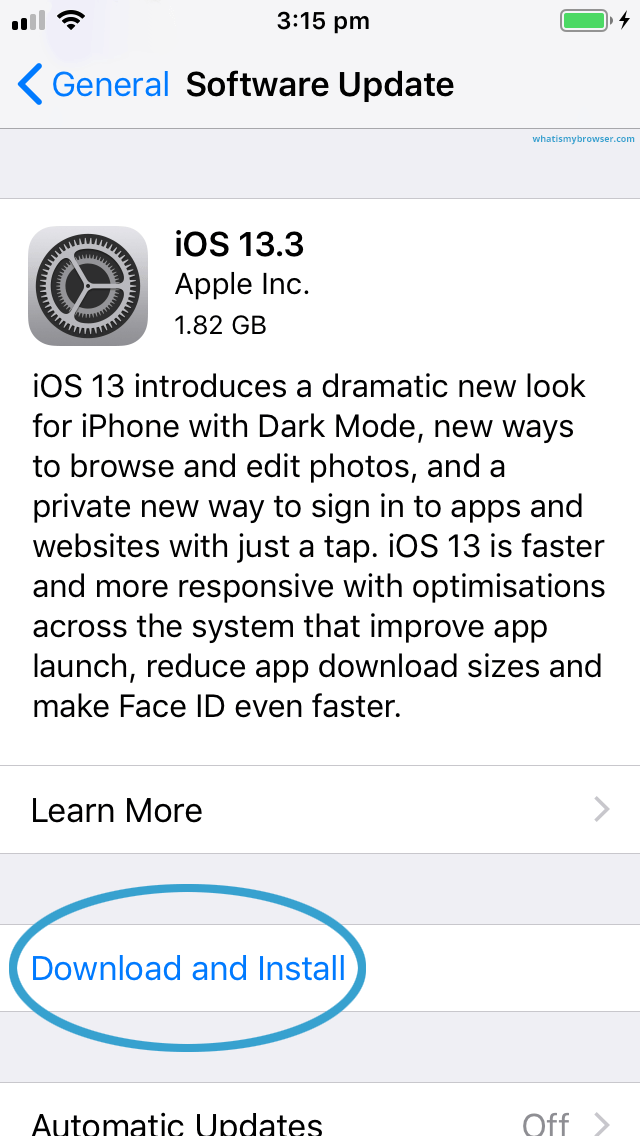
Jeśli używasz telefonu z Androidem, musisz sprawdzić, czy działa on pod kontrolą wersji Androida 4.3. Wiadomo, że te, które są w systemie Android 4.2 lub starszym, są niekompatybilne z aplikacją Apple Music. Aby zaktualizować, wystarczy przejść do „Google PlayStore” i wyszukać „Apple Music”. Jeśli zobaczysz opcję „Aktualizuj”, zaznacz przycisk i poczekaj, aż aktualizacja zostanie całkowicie pobrana i zainstalowana.
Aktualizacja zajmie tylko kilka minut i musisz upewnić się, że urządzenie, którego używasz, jest aktualnie podłączone do Internetu.
Możesz także spróbować wyczyścić pamięć podręczną na używanym urządzeniu. Jeśli Twoja aplikacja Apple Music nie działa tak, jak powinna, i ciągle pytasz, dlaczego Apple Music nie odtwarza, możesz to wypróbować. Oprócz rozwiązania problemu możesz także poprawić wydajność aplikacji Apple Music. Aby to zrobić, przejdź do menu „Ustawienia”, a następnie „Aplikacje i powiadomienia”, poszukaj „Apple Music”, naciśnij przycisk „Pamięć” i zaznacz opcję „Wyczyść pamięć podręczną”.
Dlaczego moja Apple Music nie odtwarza się na komputerze Mac? Jeśli nadal o to pytasz, możesz sprawdzić, czy ponowna autoryzacja komputera zadziała. Czasami aplikacja zapomina, że muzyka, do której próbujesz uzyskać dostęp, jest już autoryzowana. Aby przypomnieć aplikacji, możesz wykonać proces „Odśwież”.
Aby to zrobić, przejdź do aplikacji iTunes, wybierz przycisk „Konto” znajdujący się w górnym obszarze, kliknij opcję „Autoryzacje”, najpierw zaznacz przycisk „Wycofaj autoryzację tego komputera”, a następnie „Autoryzuj ten komputer”. Po wykonaniu tej czynności sprawdź, czy problem został rozwiązany.
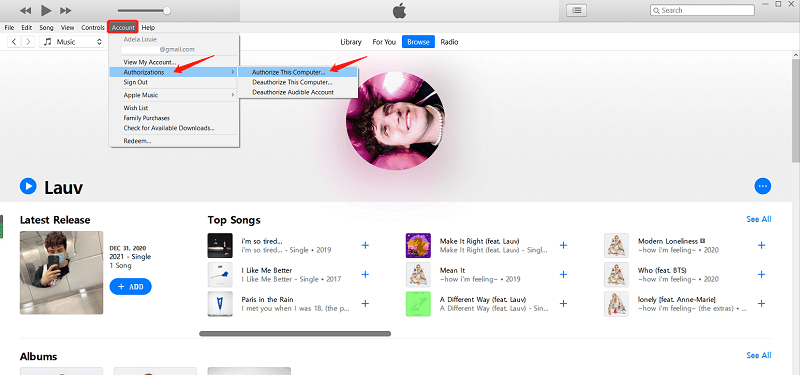
Czy wypróbowałeś wszystkie powyższe podstawowe poprawki, ale nadal Twoja Apple Music nie będzie odtwarzana na komputerze Mac i innych posiadanych urządzeniach? Następnie pozostaje Ci inna opcja – przechowywanie i pobieranie tych utworów na komputerze na zawsze, aby uniknąć powtarzającego się frustrującego problemu z aplikacją Apple Music! Ale jak to zrobić? Cóż, przeczytaj następną część tego artykułu.
Najlepszym rozwiązaniem problemu „Apple Music nie odtwarza niektórych utworów” jest zapisanie ich na urządzeniu do odtwarzania offline. Cóż, na początku może być trudno o tym pomyśleć, ponieważ są to utwory Apple Music Zabezpieczenie DRM ale to naprawdę da się zrobić! I to dzięki użyciu tego „TuneSolo Apple Music Converter”. Co możesz uzyskać dzięki tej aplikacji?

Oto przegląd tego, co należy zrobić, aby kontynuować konwersję.
Zanim zaczniesz od powyższego, pamiętaj, że Twoje Apple Music i iTunes aplikacje muszą zostać zamknięte. Nie powinny one działać w tle, aby zapewnić płynny proces konwersji przy użyciu tego TuneSolo Konwerter Apple Music. Gdy skończysz, przejdź do poniższej procedury.
Wypróbuj za darmo Wypróbuj za darmo
Musisz wypełnić wszystkie potrzebne rzeczy przed zainstalowaniem TuneSolo Apple Music Converter na twoim komputerze. Postępując zgodnie z listą na oficjalnej stronie internetowej, powinieneś być dobry i być w stanie uruchomić aplikację na swoim komputerze.
Gdy znajdziesz się na stronie głównej, po prostu przeciągnij i upuść pliki, aby przesłać utwory Apple Music, które chcesz przekonwertować i pobrać. Po zakończeniu możesz wybrać format wyjściowy z dostępnej listy. Możesz także zmodyfikować ustawienia wyjściowe i ustawić ścieżkę wyjściową, aby ułatwić dostęp do przekonwertowanych plików.

Na koniec naciśnij przycisk „Konwertuj”, aby rozpocząć cały proces konwersji. Zajmie to tylko trochę czasu, a Twoje pliki powinny być gotowe do przesyłania strumieniowego!

Problem „Apple Music nie odtwarza” jest częstym przypadkiem dla użytkowników Apple Music. Choć powszechne, wciąż są ludzie, którym trudno jest znaleźć rozwiązania w celu rozwiązania problemu. Na szczęście w sieci dostępne są poradniki, w tym ten. Jeśli napotkasz ten sam problem, możesz wypróbować przedstawione tutaj poprawki, a nawet zainstalować TuneSolo Apple Music Converter na twoim komputerze.
Home
Apple Music Converter
Apple Music nie odtwarza problemu: jak to naprawić [Aktualizacja 2025]
Uwagi(0)
Odpowiedz
1. Twoje imię i nazwisko
2.Twój e-mail
3. Twoja recenzja
Copyright © 2025 TuneSolo Software Inc. Wszelkie prawa zastrzeżone.
Zostaw komentarz
1. Twoje imię i nazwisko
2.Twój e-mail
3. Twoja recenzja
Przesłanie danych